windows11家庭版加入域的方法 win11家庭版如何加入域
更新时间:2023-11-22 11:34:32作者:qiaoyun
为了方便管理计算机,很多企业都会创建域让计算机加入,域之间的相互访问则需要建立信任关系,不过有些windows11家庭版系统用户还不知道如何加入域吧,如果你有需要的话,不妨可以跟着小编一起来学习一下windows11家庭版加入域的方法,希望可以帮助到大家。
方法如下:
1、首先,按下”win+r“组合键打开运行框,输入命令:sysdm.cpl,按回车。
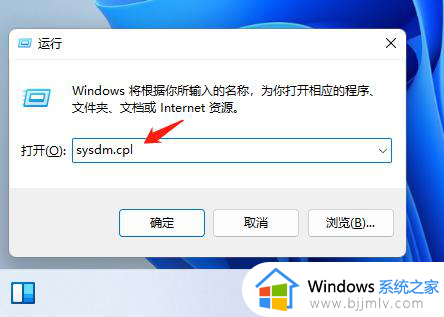
2、在打开的“系统属性”窗口中,点击”更改“按钮。
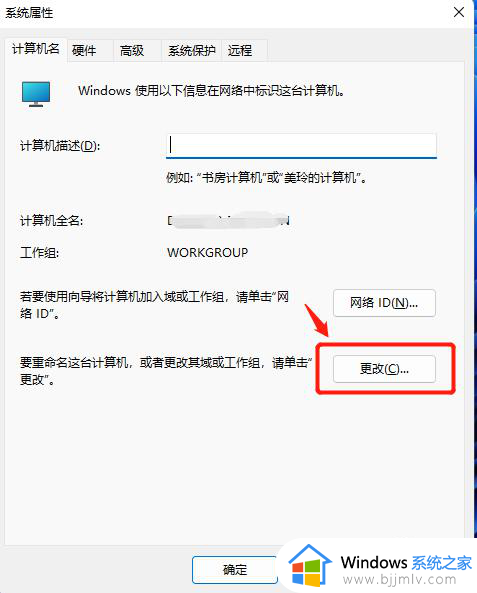
3、在打开的“计算机名/域更改”窗口中,输入计算机名和域名称。
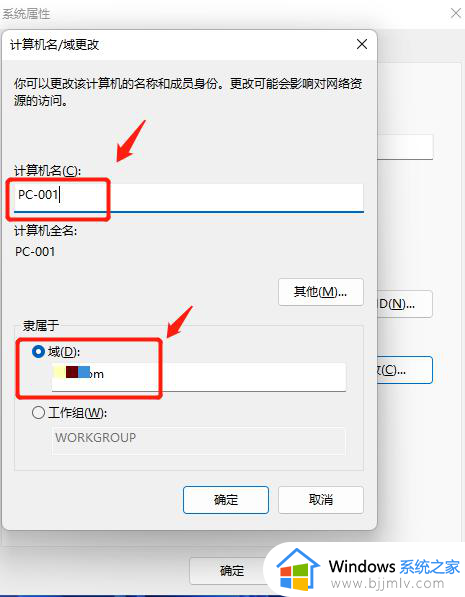
4、输入有权限加域的管理员账号和密码,按确定,稍等一会,系统会提示加域成功,至此已完成所有操作步骤。

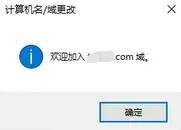
以上就是win11家庭版如何加入域的详细内容,有需要的用户们可以参考上述的额方法来进行操作,希望可以帮助到大家。
windows11家庭版加入域的方法 win11家庭版如何加入域相关教程
- windows11家庭版添加本地用户的方法 win11家庭版如何创建本地账户
- windows11加入工作组的方法 win11怎么加入局域网工作组
- windows11如何禁用家庭功能 win11关闭家庭功能的方法
- win10家庭版如何禁止更新win11 win10家庭版禁止升级到win11的方法
- windows11家庭版怎么打开组策略 win11家庭版开启组策略的方法
- windows11家庭版能改成英文吗 win11家庭版改成英文的方法
- windows11家庭版开启远程桌面的步骤 win11家庭版怎么开启远程桌面
- win11家庭版卸载edge的方法 win11家庭版如何卸载edge
- windows11家庭版怎么升级到专业版 win11家庭版如何升级专业版
- win11家庭版和专业版哪个好 windows11家庭版和专业版的区别
- win11恢复出厂设置的教程 怎么把电脑恢复出厂设置win11
- win11控制面板打开方法 win11控制面板在哪里打开
- win11开机无法登录到你的账户怎么办 win11开机无法登录账号修复方案
- win11开机怎么跳过联网设置 如何跳过win11开机联网步骤
- 怎么把win11右键改成win10 win11右键菜单改回win10的步骤
- 怎么把win11任务栏变透明 win11系统底部任务栏透明设置方法
win11系统教程推荐
- 1 怎么把win11任务栏变透明 win11系统底部任务栏透明设置方法
- 2 win11开机时间不准怎么办 win11开机时间总是不对如何解决
- 3 windows 11如何关机 win11关机教程
- 4 win11更换字体样式设置方法 win11怎么更改字体样式
- 5 win11服务器管理器怎么打开 win11如何打开服务器管理器
- 6 0x00000040共享打印机win11怎么办 win11共享打印机错误0x00000040如何处理
- 7 win11桌面假死鼠标能动怎么办 win11桌面假死无响应鼠标能动怎么解决
- 8 win11录屏按钮是灰色的怎么办 win11录屏功能开始录制灰色解决方法
- 9 华硕电脑怎么分盘win11 win11华硕电脑分盘教程
- 10 win11开机任务栏卡死怎么办 win11开机任务栏卡住处理方法
win11系统推荐
- 1 番茄花园ghost win11 64位标准专业版下载v2024.07
- 2 深度技术ghost win11 64位中文免激活版下载v2024.06
- 3 深度技术ghost win11 64位稳定专业版下载v2024.06
- 4 番茄花园ghost win11 64位正式免激活版下载v2024.05
- 5 技术员联盟ghost win11 64位中文正式版下载v2024.05
- 6 系统之家ghost win11 64位最新家庭版下载v2024.04
- 7 ghost windows11 64位专业版原版下载v2024.04
- 8 惠普笔记本电脑ghost win11 64位专业永久激活版下载v2024.04
- 9 技术员联盟ghost win11 64位官方纯净版下载v2024.03
- 10 萝卜家园ghost win11 64位官方正式版下载v2024.03